Otomatik doldur
Belirli bir web sitesinin kimlik bilgilerini ESET Password Manager web uzantısına zaten kaydettiyseniz aşağıdaki talimatları izleyerek kimlik bilgilerinizi otomatik olarak doldurabilirsiniz:
•Kimlik bilgilerinizi otomatik olarak doldurma
•Kredi kartlarını otomatik olarak doldurma
•Kimlikleri otomatik olarak doldurma
Otomatik doldurma ayarının düzgün çalışması için ESET Password Manager uygulamasına giriş yapmış olmanız ve Bağlam menüsüyle entegre et ayarını işaretlemiş olmanız gerekir. |
Google Chrome/Microsoft Edge web tarayıcısını kullanarak kimlik bilgilerinizi otomatik doldurma
1.Uygun web sitesine gidin.
2.Web sitesinde herhangi bir yere sağ tıklayın.
3.ESET Password Manager Öğesini seçin.
4.Kullanıcı adını kopyala/Parolayı kopyala'ya tıklayın ve istediğiniz kimlik bilgilerini seçin.
Alternatif olarak, belirli bir web sitesi için birden çok kimlik bilgisi kaydedilmişse bir giriş bilgisi kümesini varsayılan olarak belirleyebilir veya her ziyaretinizde bir giriş bilgisi kümesi istemesi için Password Manager aracını ayarlayabilirsiniz. Aynı web sitesi için birden çok kimlik bilgisinin işleyişi bölümünü okuyun.
Bir Android cihaz kullanarak kimlik bilgilerinizi otomatik olarak doldurma
1.Uygun web sitesine veya uygulamaya gidin. Otomatik doldurma açılır penceresi, kimlik bilgilerinin girilmesini gerektiren alanlarda otomatik olarak görünür. Açılır pencere her zaman logolu ve Password Manager adlı bir düğme içerir.
Satır içi otomatik doldurma Android 11 ve üzeri sürümlerde, otomatik doldurma düğmesi ekran klavyesinde bulunur. Bu durumda ESET Password Manager ile otomatik olarak doldur seçeneğine dokunun. Bu özellik, Ayarlar > Cihaz ayarları > Açılır pencere otomatik doldurmaya geç bölümünden açılır pencere otomatik doldurma işlevine geçirilebilir. |
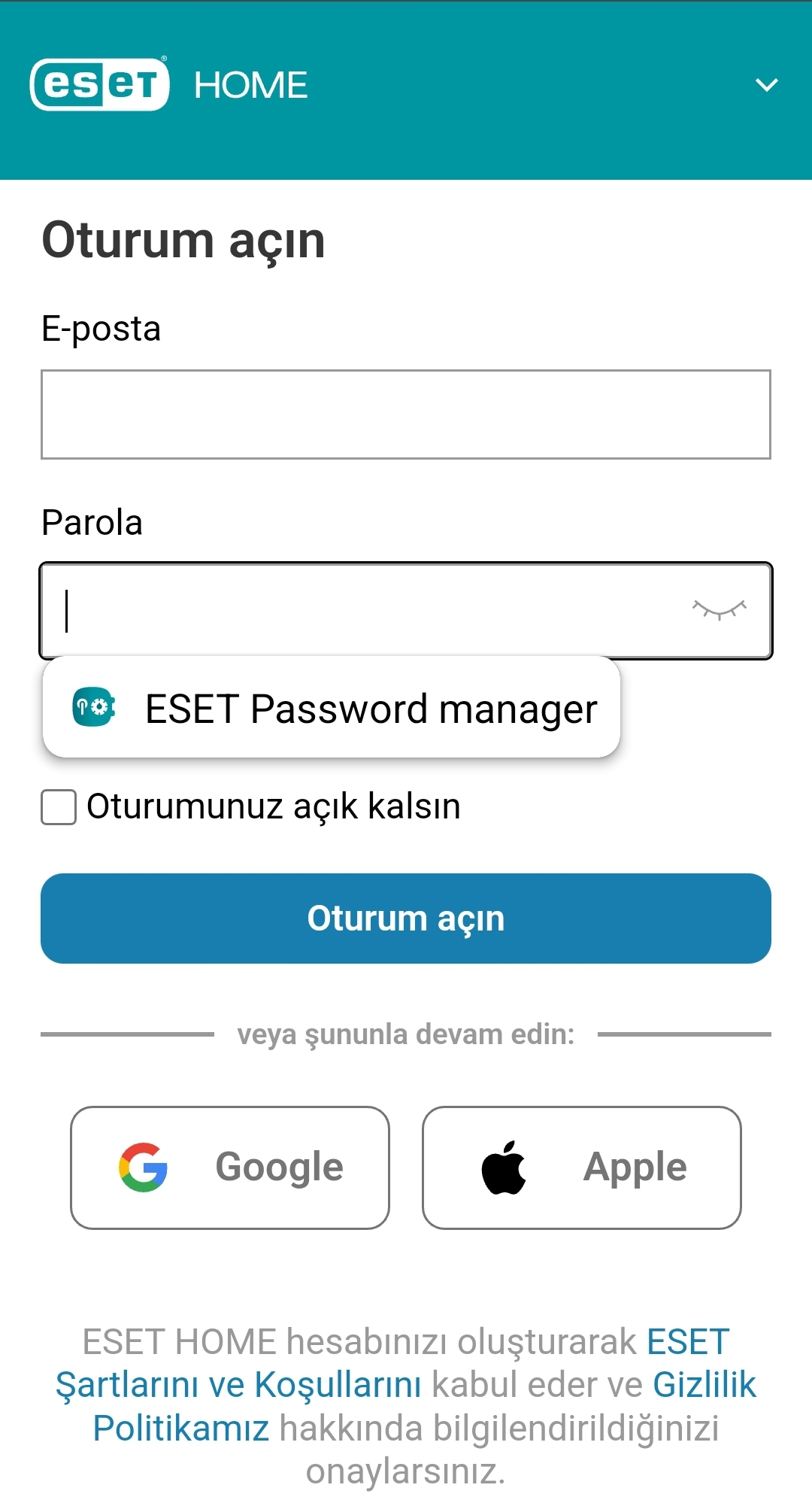
2.Bir düğmeye dokunduktan sonra talimatları izleyin ve web sitesi veya uygulama için kayıtlı kimlik bilgilerini seçin.
Belirli bir web sitesi veya uygulama için kaydedilmiş bir veya daha fazla kimlik bilginiz varsa bunlar, her iki otomatik doldurma türünde de (açılır pencere ve satır içi) parola yöneticisi düğmesinden önce ayrı düğmelerde görüntülenir. Kaydedilmiş bir kimlik bilgisi düğmesine dokunduktan sonra, Password Manager uygulamasının kilidini açarak talimatları izleyin. Kimlik bilgileri otomatik olarak doldurulacaktır.
Logolu ve Password Manager adlı düğme giriş alanlarından birine dokunduktan sonra bile görünmediyse uygulama veya web sitesi parola yöneticisi uyumlu olmayabilir. Bu durumda tarayıcı veya uygulama, Password Manager uygulamasının alanları tanımlaması için yeterli bilgi sağlamamıştır ve otomatik doldurma düzgün çalışmayacaktır.
Otomatik doldurma özelliğiyle ilgili bilinen sorun Otomatik doldurma, verilere erişmeye ve bu verilerle kullanışlı, karmaşık işlemler gerçekleştirmeye yardımcı olan tarayıcının yerleşik API'lerine bağlıdır. Bazı durumlarda, otomatik doldurma çalışmayabilir ve ESET Password Manager uygulamasını açıp parolayı kopyalamanız gerekir. |
Bir iOS cihazı kullanarak kimlik bilgilerinizi otomatik olarak doldurma
Varsayılan parola yöneticisini yalnızca iOS 12 ve üzeri sürümlerde seçebilirsiniz. |
1.Uygun web sitesine veya uygulamaya gidin.
2.Ekran klavyesini açmak için alanlardan birine dokunun. Site veya uygulamanın kullanıcı adı ve parola yöneticisinin adı görüntülenir.
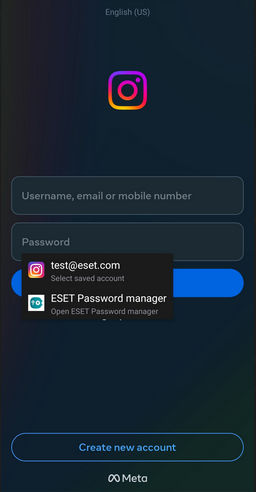
Bir kullanıcı adı görmüyorsanız daha fazla seçenek için ekran klavyesindeki Parolalar simgesine dokunun. Bu durum, aynı web sitesi veya uygulama için daha fazla kullanıcı adı olduğunda ortaya çıkabilir. İstediğiniz kimlik bilgilerini seçin veya ESET Password Manager uygulamasını açın, ardından ekrandaki talimatları takip edin.